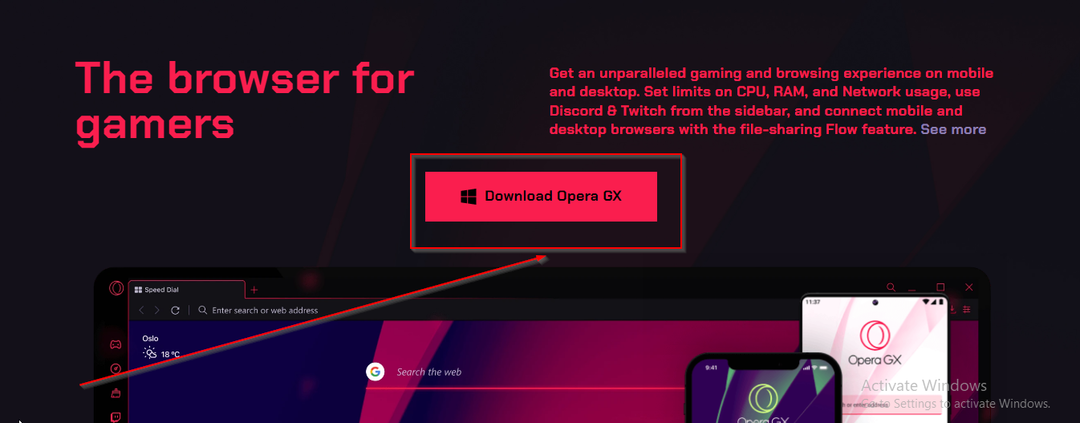Hvis Opera GX-bokmerker forsvant, her er hvordan du får dem tilbake
- Brukere må kanskje fikse Opera GX-bokmerker som ikke vises i den nettleseren på grunn av feil, nettleseroppdateringer eller utilsiktet sletting.
- Noen brukere har vært i stand til å gjenopprette slettede Opera-bokmerker ved å gi nytt navn til datafiler for sikkerhetskopier.
- Andre brukere må kanskje bruke nettleserinstallering eller tilbakestille feilsøkingsmetoder for å fikse Opera GX-bokmerker.

Her er hva Opera kan gjøre:
- Optimaliser ressursbruken: RAM-minnet ditt brukes mer effektivt enn i andre nettlesere
- Forbedret personvern: gratis og ubegrenset VPN integrert
- Ingen annonser: innebygd annonseblokkering gir raskere lasting av sider og beskytter mot datautvinning
- Spillvennlig: Opera GX er den første og beste nettleseren for spill
- Last ned Opera | Opera GX
Opera GX er spillversjonen av Opera-nettleseren. Den inneholder noen nye funksjoner som ikke er i standardversjonen, for eksempel en innebygd Operius spill og en RAM-begrenser.
Noen Opera GX-brukere har problemer med at bokmerker ikke vises i den nettleseren. Når dette problemet oppstår, kan ikke brukere se bokmerkede sider i Bokmerker-fanen eller sidefeltet.
Bokmerker kan forsvinne helt for enkelte Opera GX-brukere. Noen Opera GX-brukere har sagt at bokmerker ikke vises når de prøver å legge til nye.
En av våre lesere sa at da han åpnet Opera, forsvant bokmerkene hans, og han ble rådet til det ta sikkerhetskopi av bookmarks.adr-filen før du oppdaterer nettleseren, men etter det forsvant bokmerkene hans en gang til.
Når Opera GX ikke viser bokmerkede sider, mister du snarveier til favorittsidene dine. Reparasjonene nedenfor kan hjelpe noen brukere med å fikse bokmerker som ikke vises eller fungerer i Opera-nettlesere.
Hvorfor er mine Opera GX-bokmerker borte?
Det kan være tilfelle at Opera GX ikke viser bokmerkene dine bare fordi de ikke er der lenger. Det kan skje når brukere ved et uhell sletter bokmerker fra nettleseren.
Noen Opera-brukere (som den som er sitert ovenfor) har imidlertid også rapportert at bokmerkene deres forsvinner etter nettleseroppdateringer. Dermed kan Opera-oppdateringer tilsynelatende føre til at bokmerker på mystisk vis forsvinner.
Eller bokmerkefunksjonen i din Opera GX fungerer kanskje ikke riktig på grunn av en slags feil. Programvarefeil kan forårsake alle typer nettleserproblemer. Du kan rapportere Opera-feil på feilrapportsiden.
Hvordan viser jeg bokmerkelinjen i Opera GX?
Bokmerkelinjen er ikke aktivert som standard i Opera GX. Du kan sjekke om bokmerkelinjen inkluderer lagrede sider når du ikke kan se dem i Bokmerker fanen.
Eksperttips:
SPONSERT
Noen PC-problemer er vanskelige å takle, spesielt når det kommer til ødelagte depoter eller manglende Windows-filer. Hvis du har problemer med å fikse en feil, kan systemet ditt være delvis ødelagt.
Vi anbefaler å installere Restoro, et verktøy som skanner maskinen din og identifiserer hva feilen er.
Klikk her for å laste ned og begynne å reparere.
Å se Opera GX's bokmerkelinje, klikker du på menyknappen øverst til venstre i nettleservinduet. Klikk deretter på Vis bokmerker baralternativet i Utseende innstillinger.
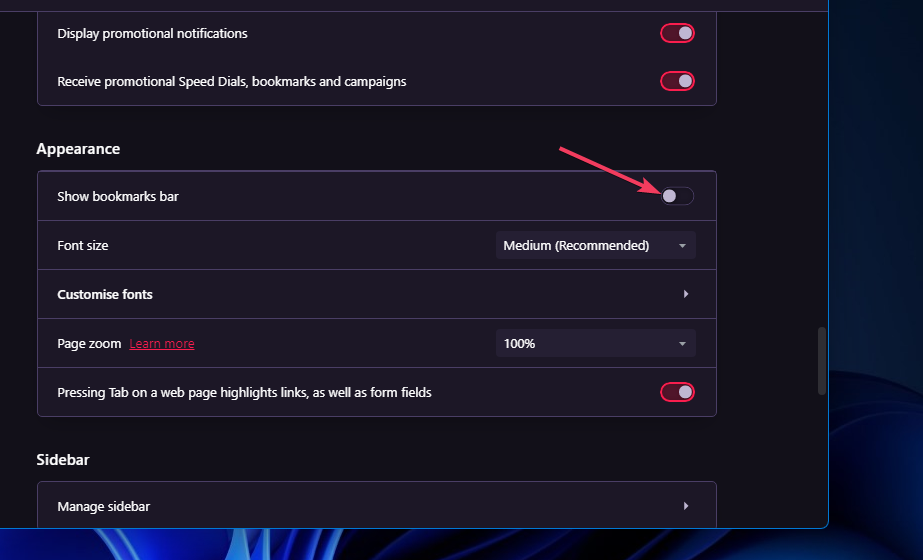
Hvordan får jeg tilbake bokmerkene mine på Opera GX?
1. Sjekk Opera GXs papirkurv
- Tast inn opera://bokmerker i Operaens GX-adresselinje, og trykk på Komme tilbake knapp.
- Klikk på Bin ikon.
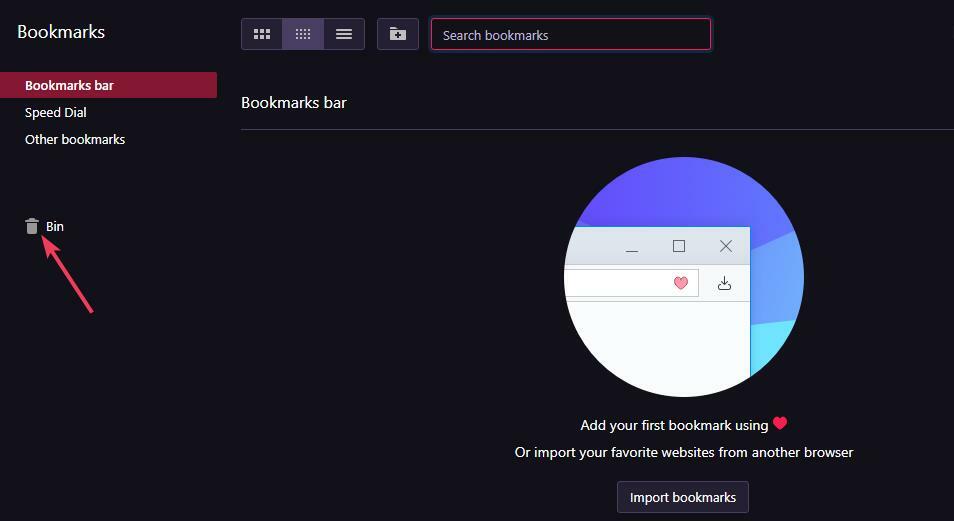
- Hvis du ser noen slettede bokmerker der, klikker du på Plukke ut (kryss av) ikoner for dem.

- Venstreklikk på et av de valgte bokmerkene og hold nede museknappen.
- Dra dem deretter tilbake til bokmerkemappen for å gjenopprette dem.
Hvis det ikke er noen slettede bokmerker i papirkurven, kan det hende du fortsatt kan gjenopprette sikkerhetskopier av dem ved å gi nytt navn til Bookmarks og Bookmarks.bak-filer.
For å gjøre det, åpne denne mappebanen: C:\Brukere\
Høyreklikk på Bookmarks og Bookmarks.bak filene der for å velge Gi nytt navn. Endre Bookmarks til Bookmarks.old og Bookmarks.bak-filen til Bookmarks (slett BAK-utvidelsen).
2. Tilbakestill Opera GX
- Trykk på Opera GX Alt + P hurtigtast.
- Plukke ut Avansert å utvide Opera GX Innstillinger fanen.

- Rull helt ned til bunnen av fanen for å klikke Gjenopprett innstillingene til originalenstandardinnstillinger.
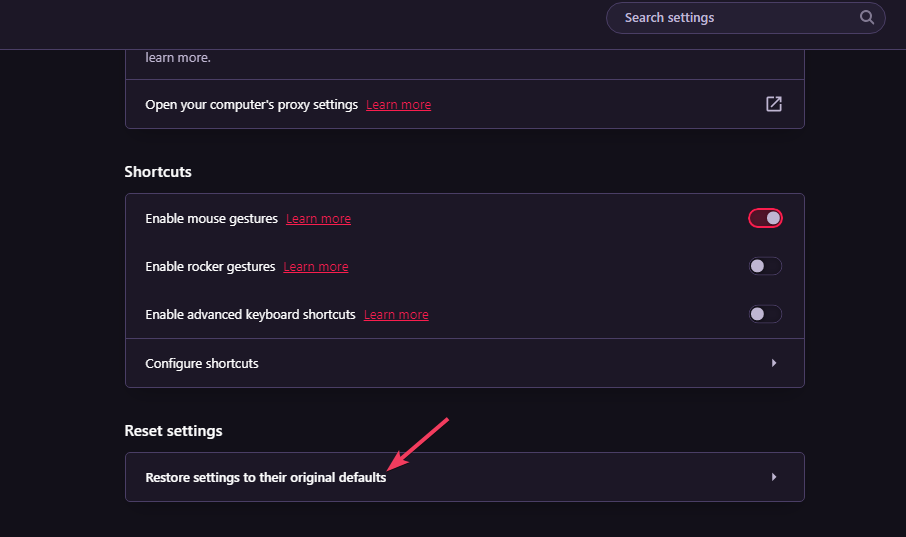
- Klikk på Nullstille muligheten til å gjøre det.
- Opera mislyktes i å installere: Slik fikser du det i 3 trinn
- Opera RAM-bruk: Hvor mye minne det bruker og hvordan begrense det
- Fix: Kan ikke angi Opera som standard nettleser
3. Installer Opera GX på nytt
- Åpne Power User-menyen i Windows 11/10, og velg den Løpe alternativ.
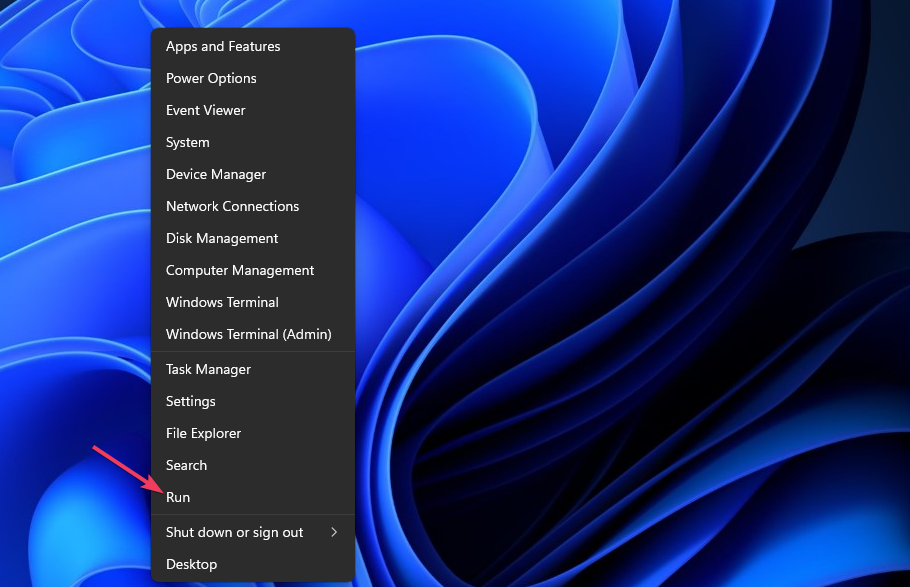
- Skriv inn denne teksten i Kjør og velg OK:
appwiz.cpl - Velg Opera GX-nettleseren, og klikk Avinstaller for det.
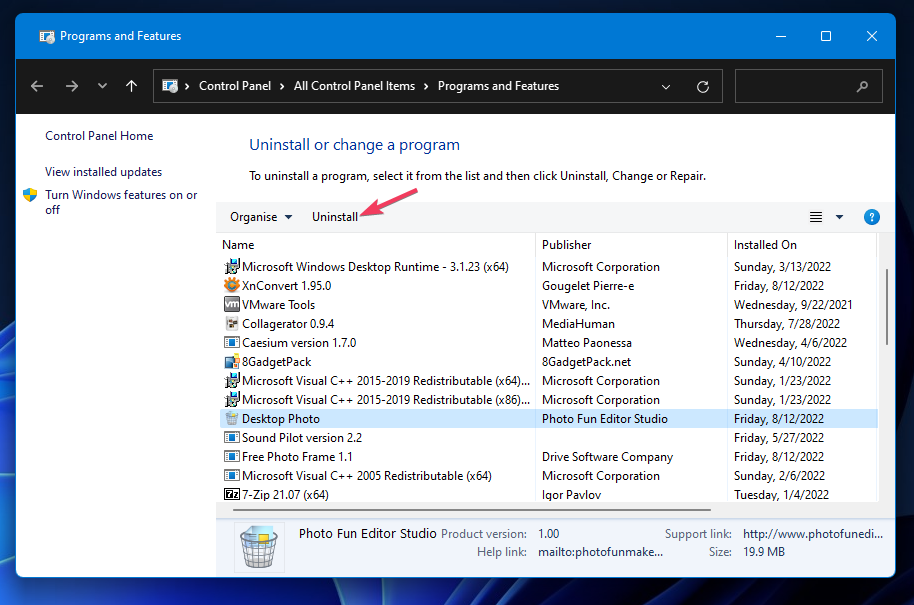
- Trykk deretter på Installer på nytt alternativet (ikke velg Slett mitt Opera-dataalternativ).
Hvordan sikkerhetskopierer jeg Opera GX-bokmerkene mine?
Du kan beholde kopier av bokmerkene dine Opera GX. Ved å gjøre det, vil du kunne gjenopprette bokmerker hvis de blir slettet ved et uhell. Du kan sikkerhetskopiere bokmerker i Opera GX slik:
- Åpne Bokmerker Importer og Eksporter side i Opera GX.
- Klikk på + Legg til i Opera knapp.
- trykk Utvidelser knapp.

- Klikk Bokmerker Import og eksport for å åpne det tillegget.
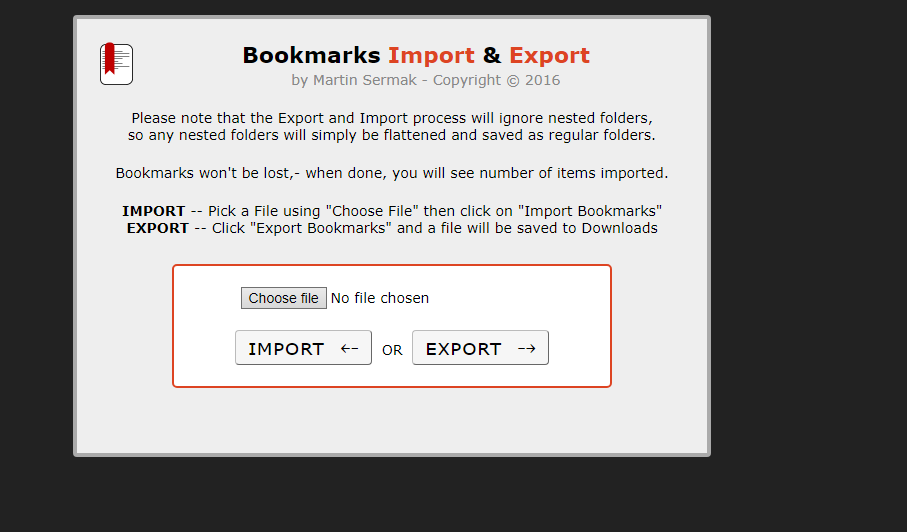
- Velg Eksport alternativet for å lagre en Bookmarks.html sikkerhetskopifil.
Deretter kan du velge å importere bookmarks.html-filen når du trenger å gjenopprette manglende bokmerker i Opera.
Det er ikke mange bekreftede potensielle rettelser for bokmerker som ikke vises i Opera GX. Installerer på nytt eller tilbakestiller Opera GX vil mest sannsynlig løse feil som påvirker nettleseren.

Opera GX
Oppdater eller installer Opera GX på nytt for å få din fulle spillleseropplevelse.
Hvis du kanskje har slettet bokmerker ved et uhell, kan du prøve å bruke den første oppløsningen. Du kan kanskje finne manglende bokmerker i papirkurven eller gjenopprette en nylig sikkerhetskopi av dem ved å gi nytt navn til Bookmarks.bak.
Du kan også være interessert i vår guide om hvordan overføre alle nettleserdataene dine fra Opera til Opera GX.
Har du funnet en annen oppløsning for å fikse Opera GX-bokmerker som ikke vises? Hvis du har, vil vi gjerne høre om det i kommentarfeltet nedenfor.
Har du fortsatt problemer? Løs dem med dette verktøyet:
SPONSERT
Hvis rådene ovenfor ikke har løst problemet, kan PC-en oppleve dypere Windows-problemer. Vi anbefaler laster ned dette PC-reparasjonsverktøyet (vurdert Great på TrustPilot.com) for enkelt å løse dem. Etter installasjonen klikker du bare på Start søk og trykk deretter på Reparer alle.
![5 beste nettlesere for Axie Infinity og andre NFT-spill [2022]](/f/249350f8befdc055d4d46156798e7377.png?width=300&height=460)